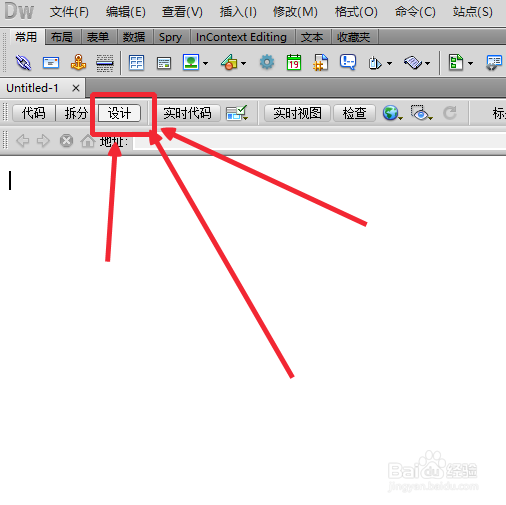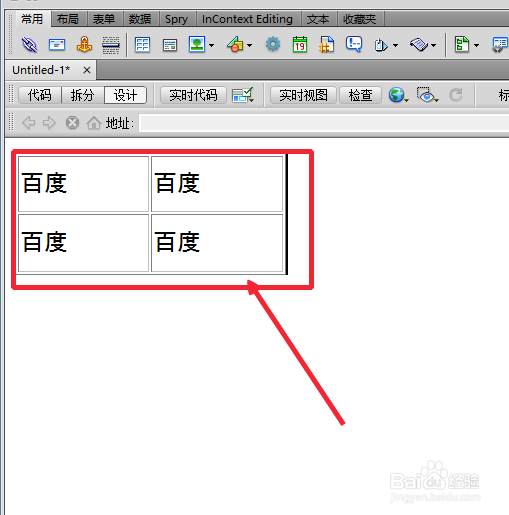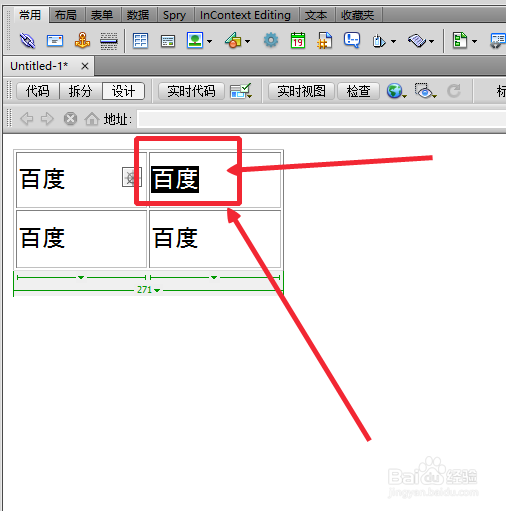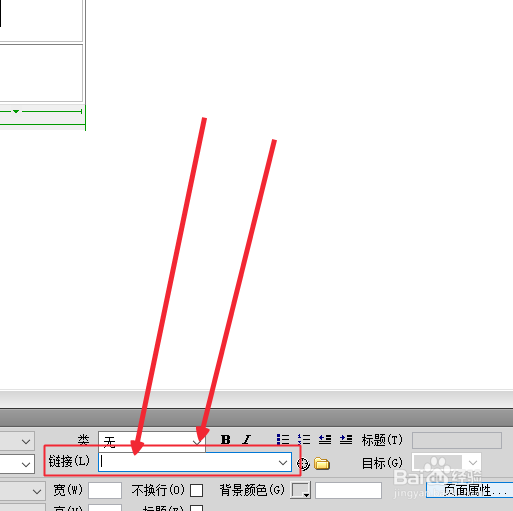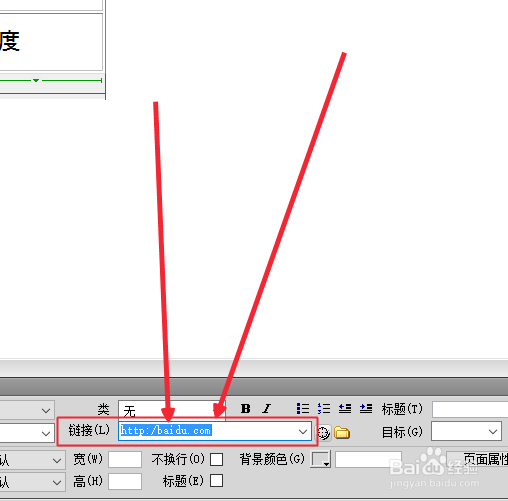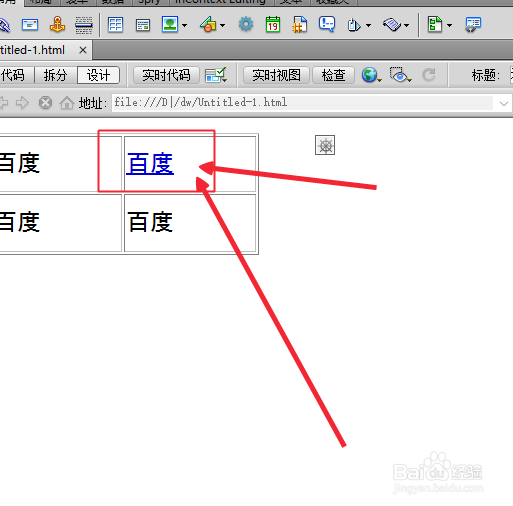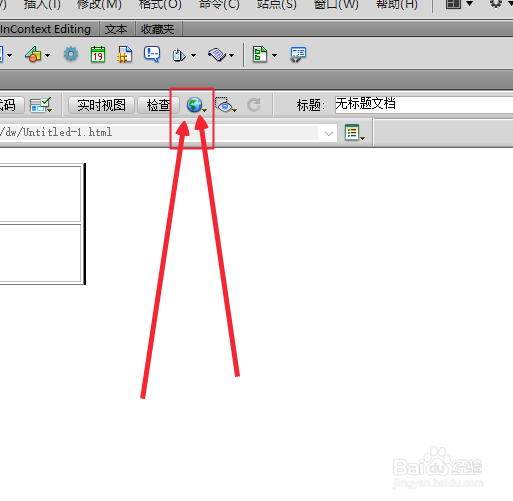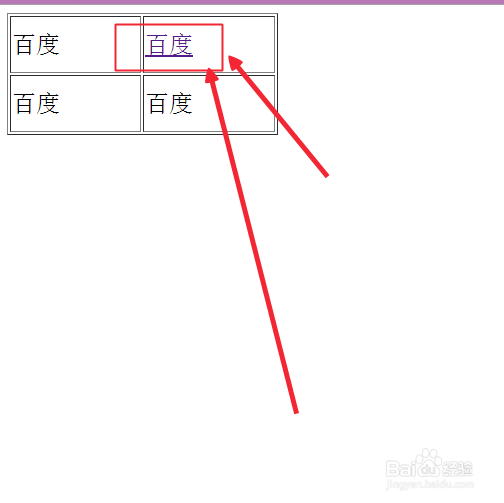Dreamweaver怎样给文字添加超链接
1、第一步,就是打开Dreamweaver中的网页设计,然后来到“设计”界面,如图所示。
2、接下来,就是给文字添加超链接了,如图所示,小胆咣骜岱编准备了一个表格,表格中有一些文字,我们来给这些文字添加超链接
3、第三步,选择要添加超链接的文字,如图所示,我们选择“百度”这两个字,给这两个字添加超链接。
4、第四步,选择好要添加超链接的文字,来到界面的下边的“链接”这个框,如图所示。
5、然后在这个“链接”这个框里,输入自己要链接到的网址,这里我们就输入百度这个网站的网址。
6、输入完网址之后,我们的超链接就制作成功了,如图所示,我们可以看到之前的文字多了一根下划线。
7、做完这一切之后,我们来到浏览器预览一下,如图所示,点击这个图标。
8、如图所示,浏览器的效果图,我们点击其中的“百度”超链接之后,就可以调到百度页面了。
9、如图所示,点击之后,就会调到百度的首页了。
声明:本网站引用、摘录或转载内容仅供网站访问者交流或参考,不代表本站立场,如存在版权或非法内容,请联系站长删除,联系邮箱:site.kefu@qq.com。
阅读量:91
阅读量:45
阅读量:35
阅读量:35
阅读量:54